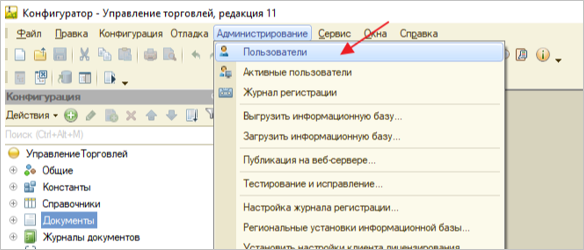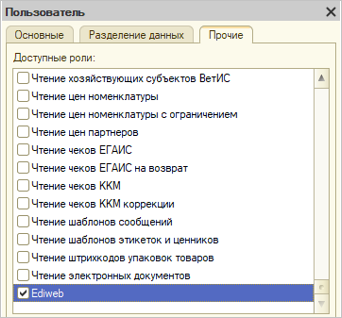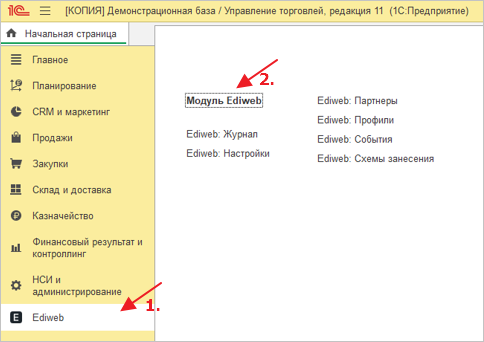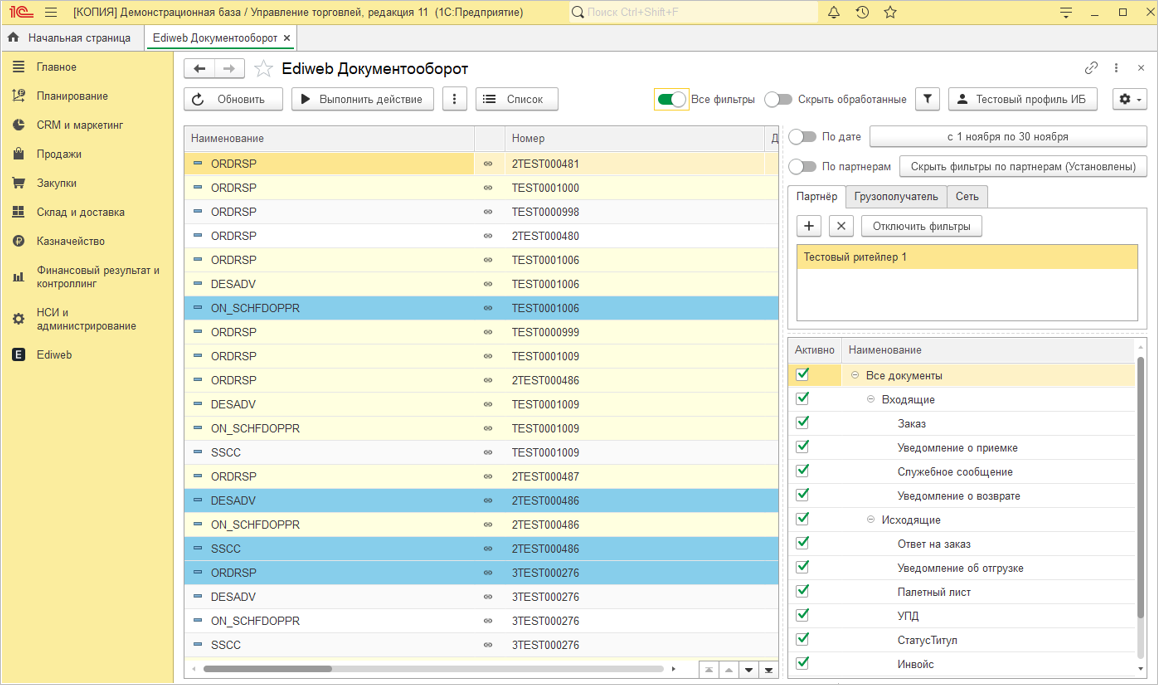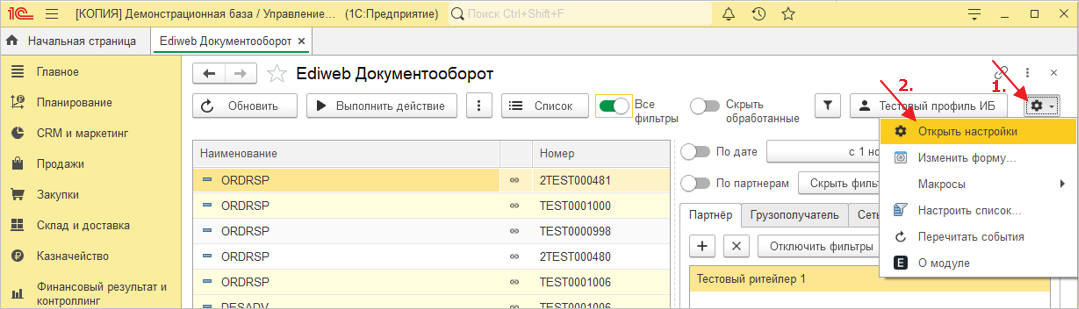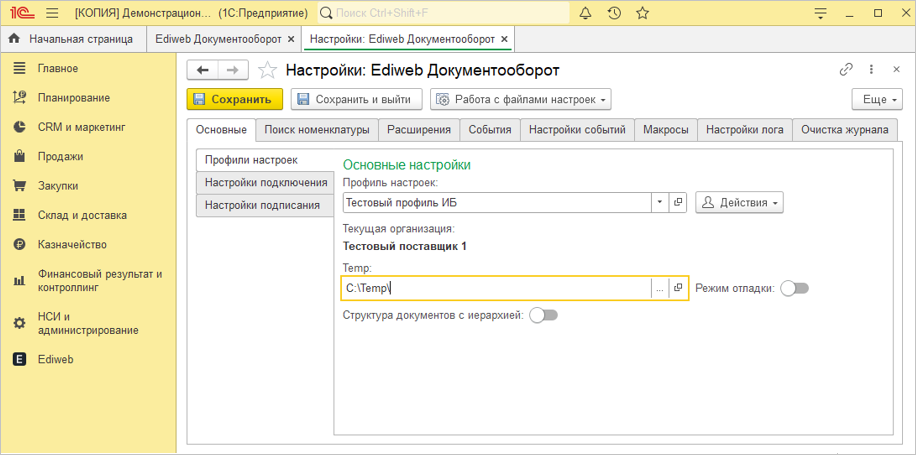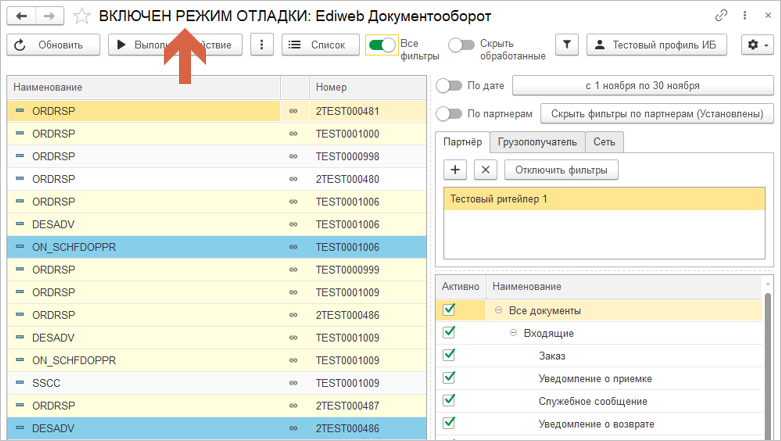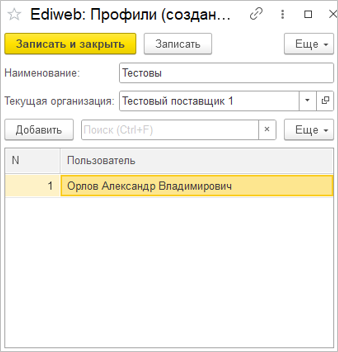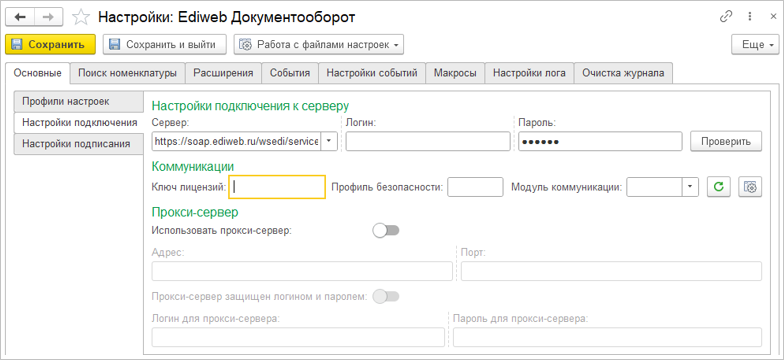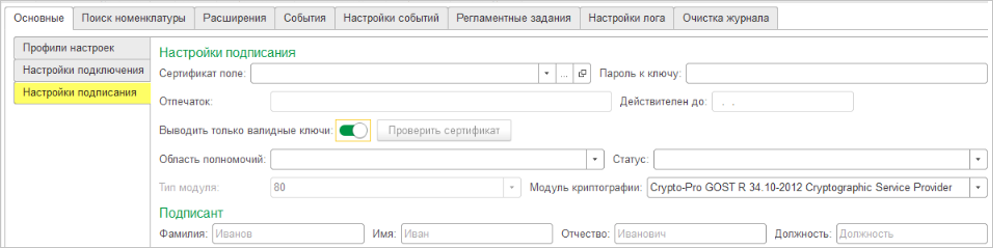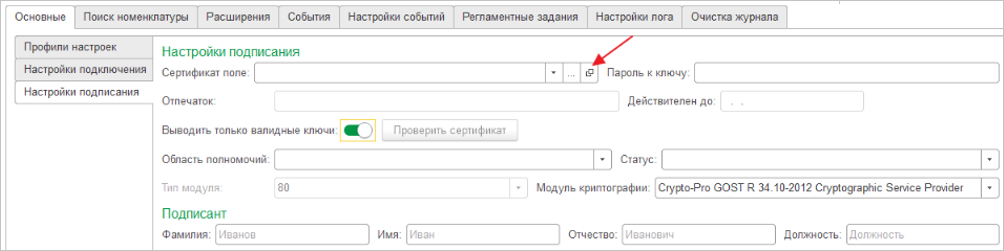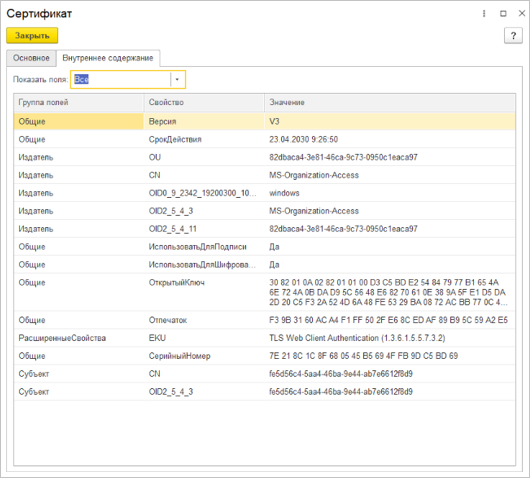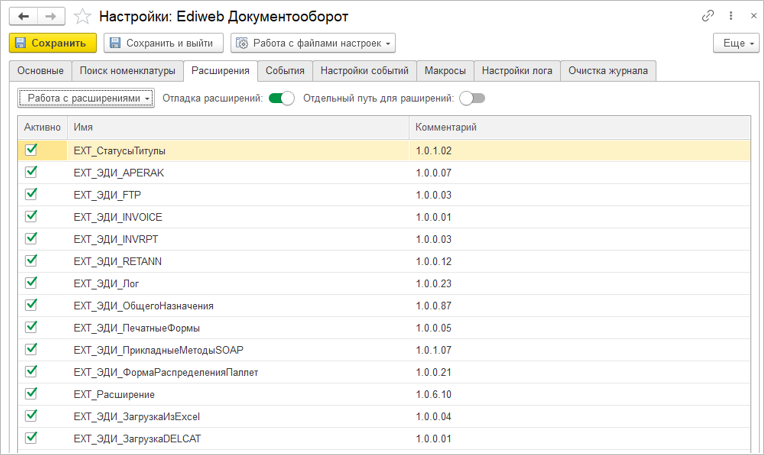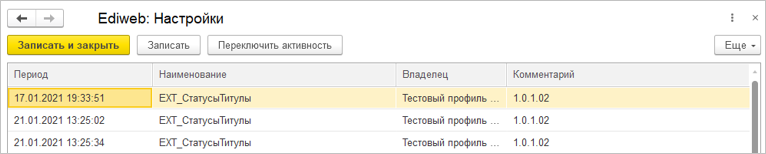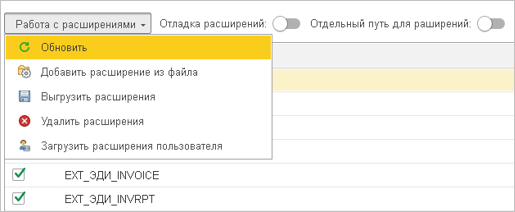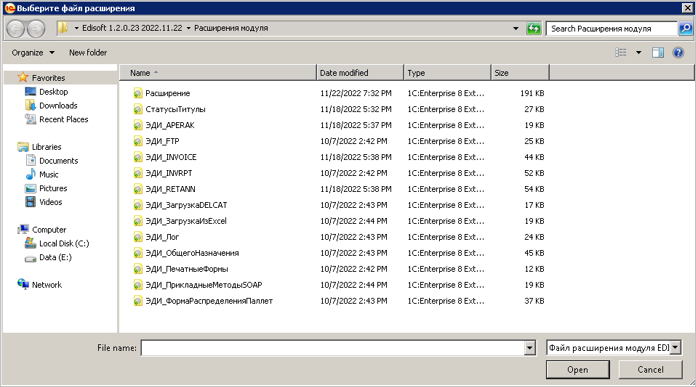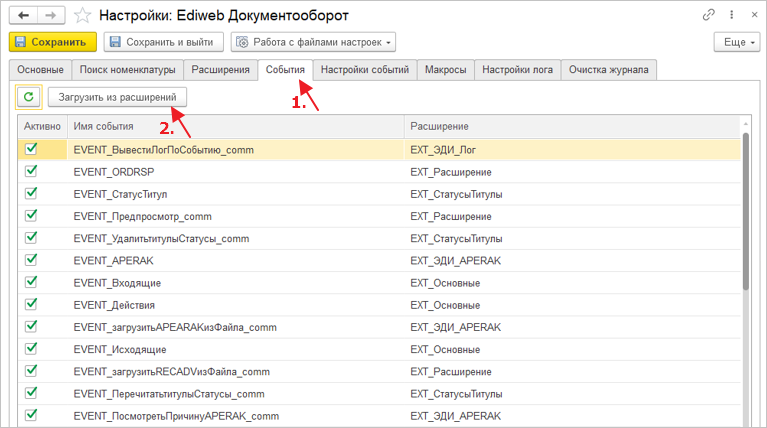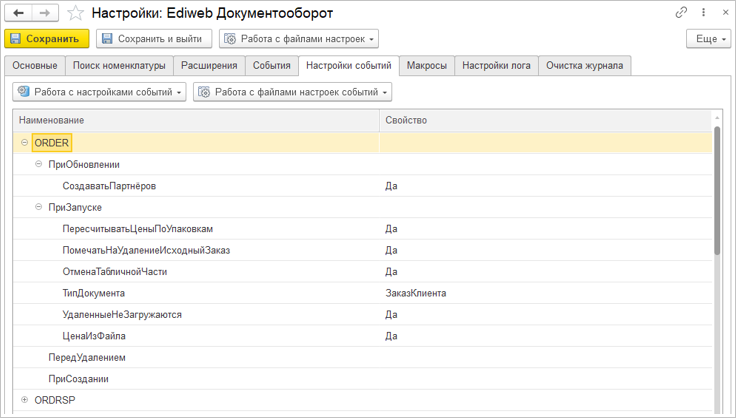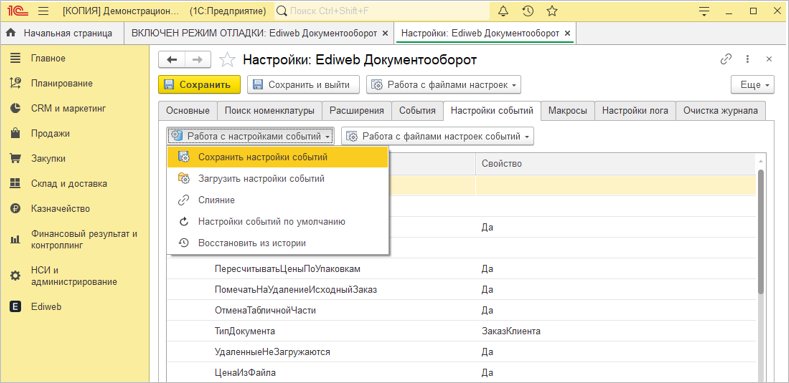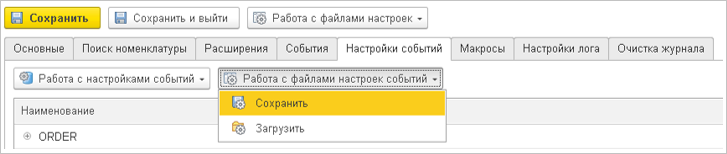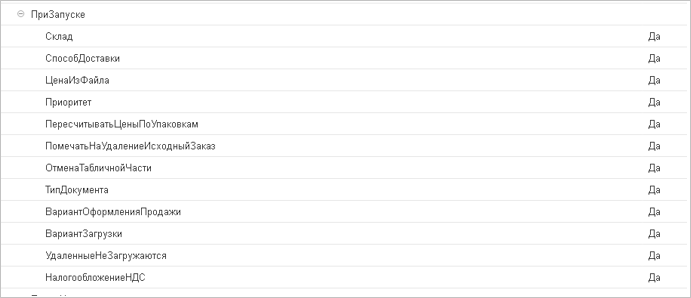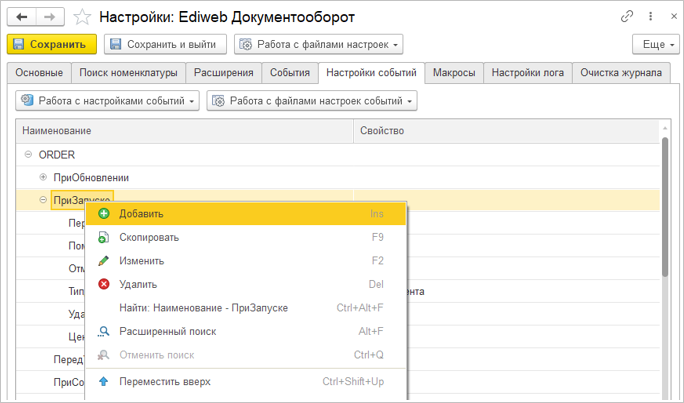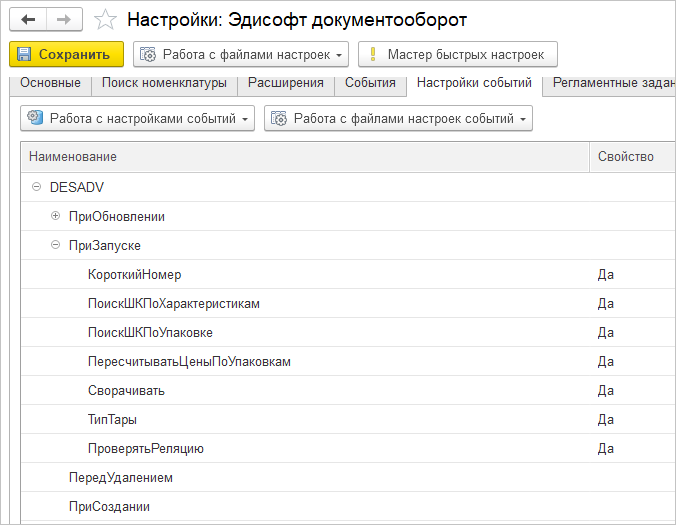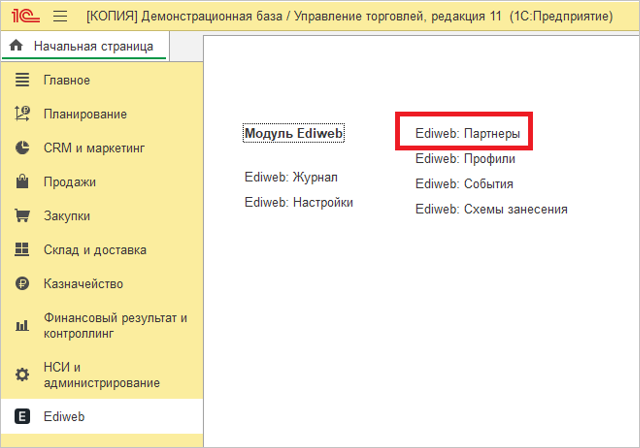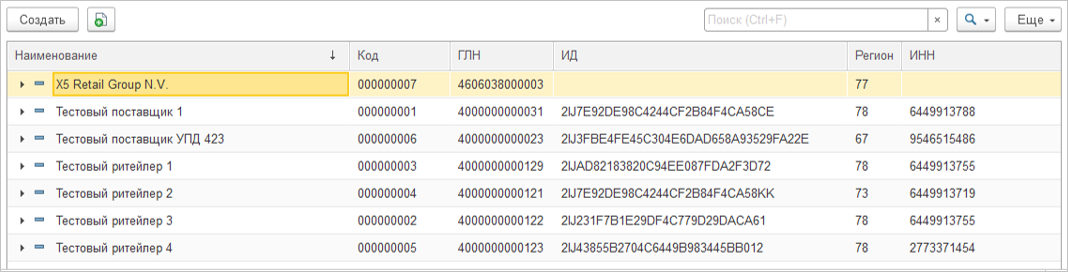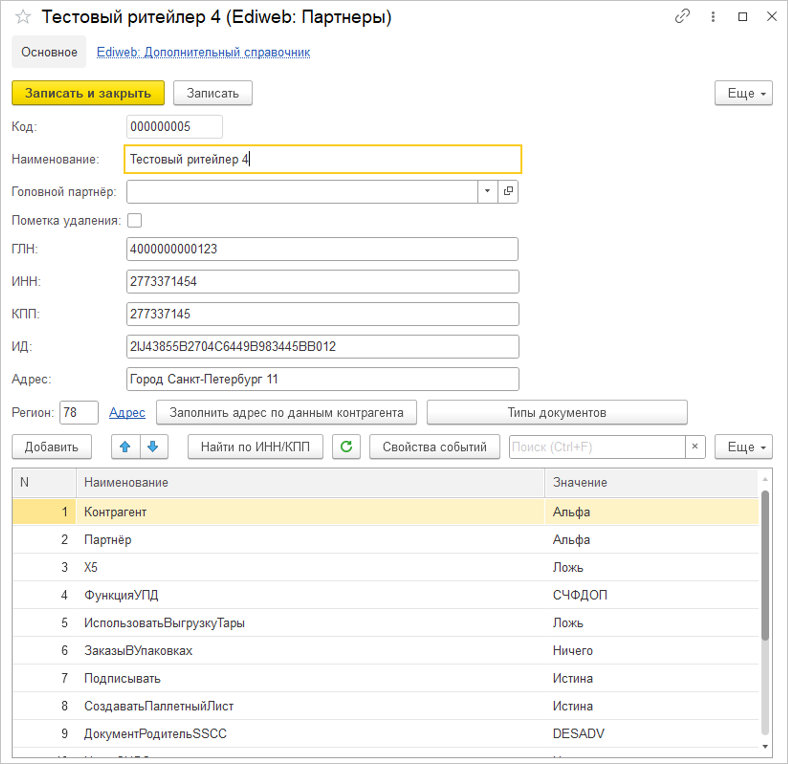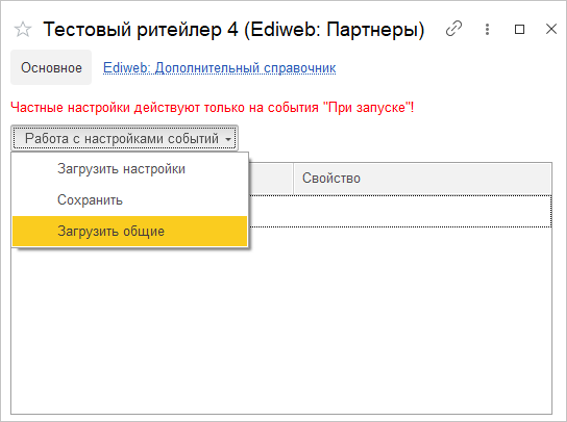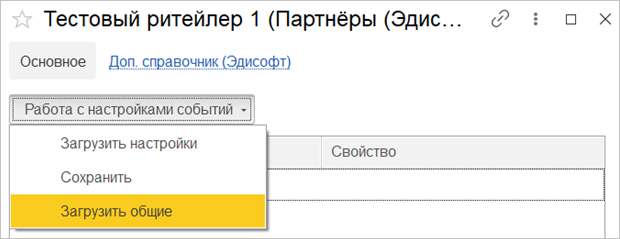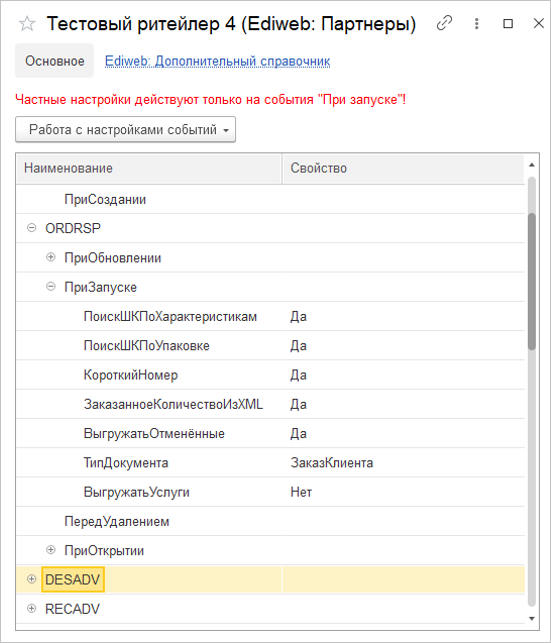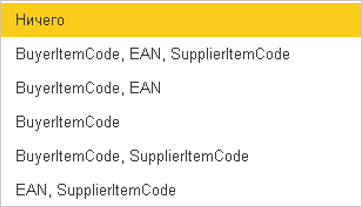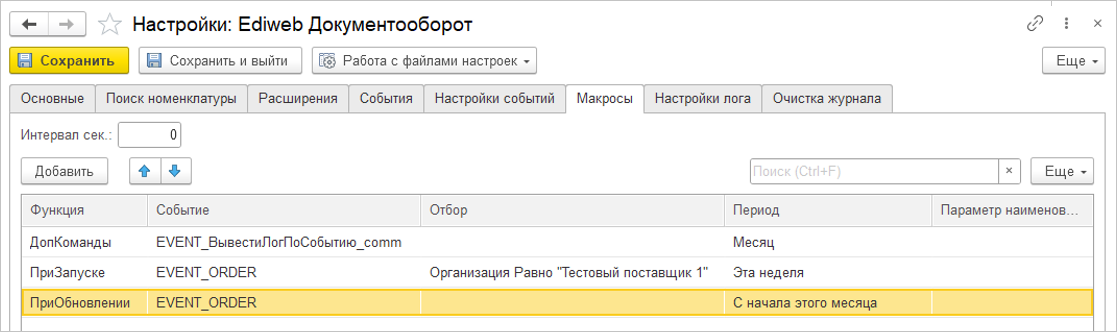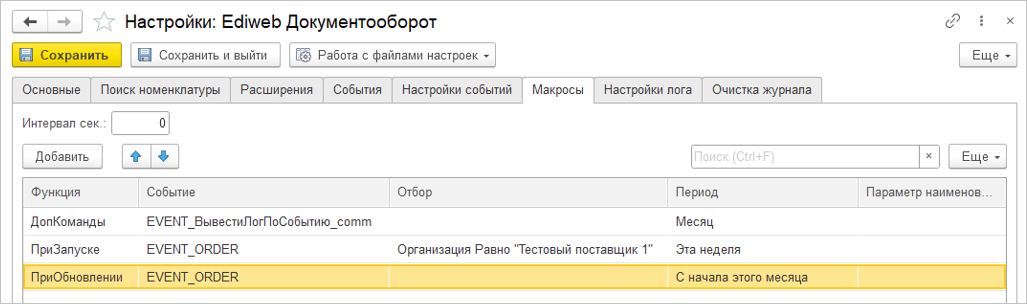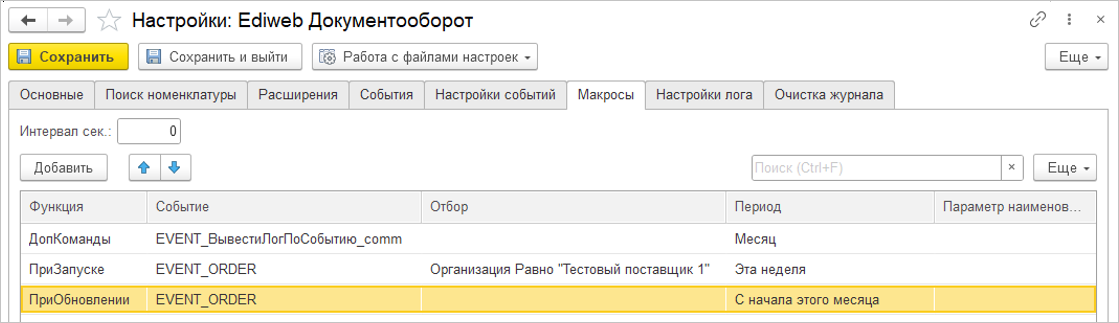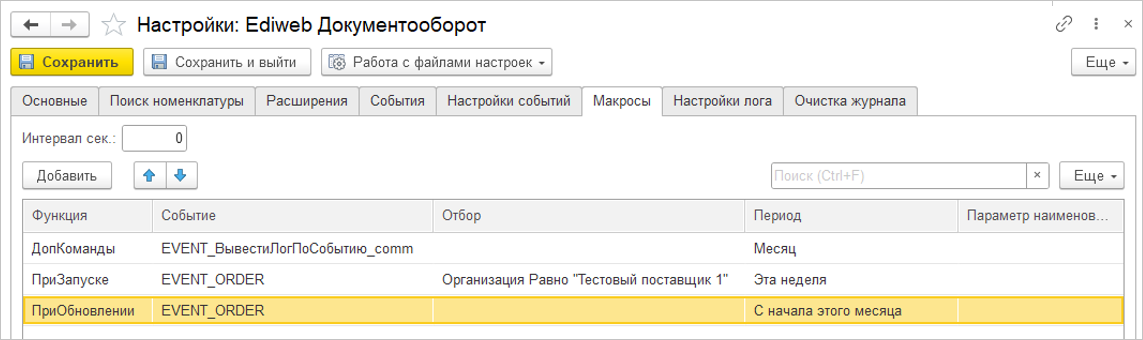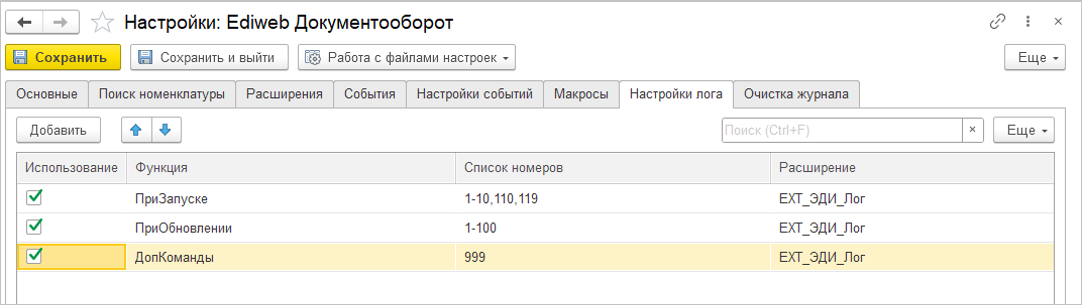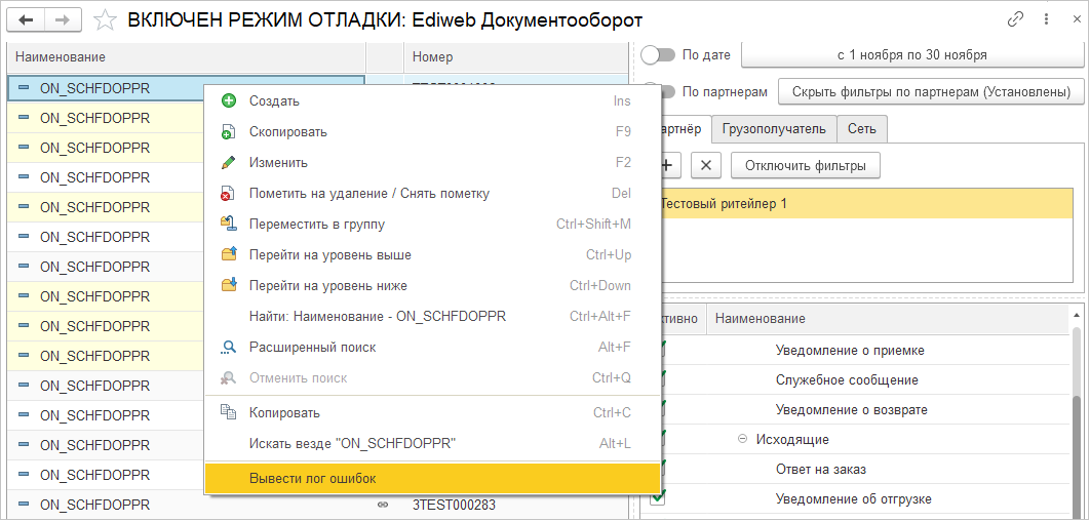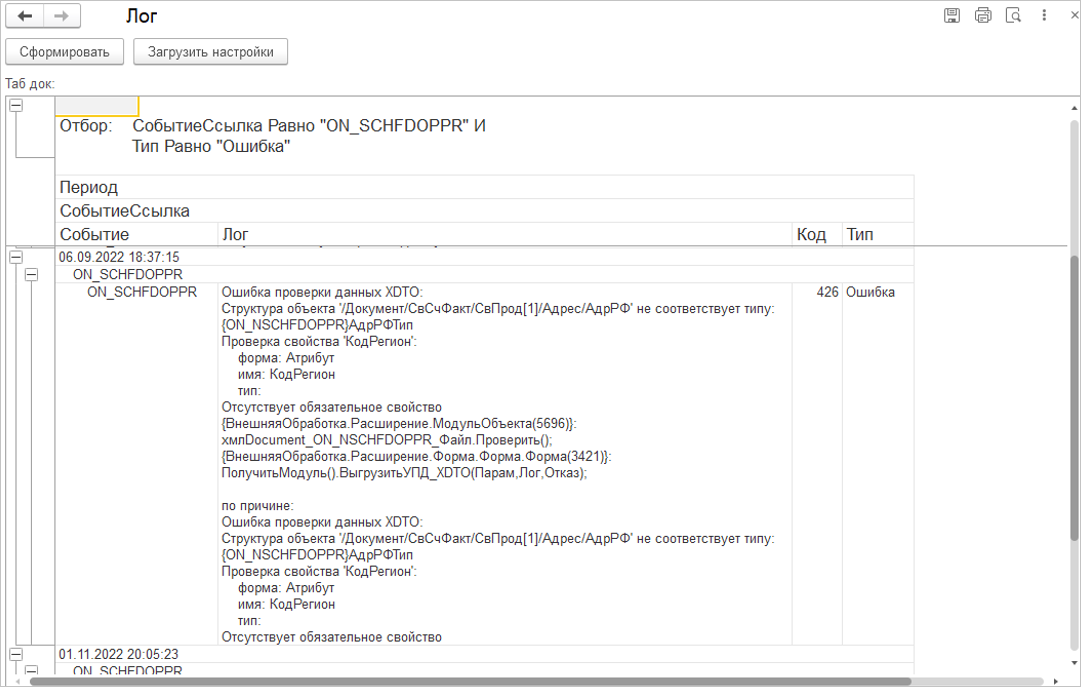Настройки интеграционного модуля управляемых форм на 1С:Предприятие 8. Версия 1.3
1. Добавление роли Ediweb
В конфигураторе 1С:Предприятие 8 перейдите в раздел «Администрирование» → «Пользователи» (Рис. 1).
Откроется окно «Пользователь». Во вкладке «Прочие» отметьте поле Ediweb (Рис. 2).
2. Основные настройки
Запустите учётную систему в режиме предприятия, затем нажмите Ediweb → « Модуль Ediweb» (Рис. 3).
Общий вид обработки может отличаться в зависимости от версии (Рис. 4).
Откройте в меню «Настройки» → «Открыть настройки» (Рис. 5).
2.1. Основные настройки
При переходе к настройкам откроется окно основных настроек модуля (Рис. 6).
Интерфейс формы содержит общие для всех закладок элементы управления:
- Сохранить – сохранение настроек. Не влияет на настройки расширений.
- Сохранить и выйти – выход из окна настроек с сохранением настроек. Не влияет на настройки расширений.
- Работа с файлами настроек – позволяет сохранить настройки в файл, либо загрузить их из файла.
Профили настроек:
- Профиль настроек – текущий профиль настроек. Если настроено несколько профилей, можно между ними переключаться.
- Действия – добавить новый профиль, скопировать новый профиль на основании текущего, удалить профиль.
- Текущая организация – в соответствии с выбранной организацией будет формироваться отбор по списку документов в главном окне модуля. Устанавливается в профиле настроек.
- Temp – папка для хранения временных файлов. В неё скачиваются файлы с платформы Ediweb. Важно иметь доступ к ней и права на запись и чтение.
- Режим отладки – режим, при котором не происходит отправка данных на сервер о прочтении документов и отправка исходящих документов. При отправке документов с включенным режимом отладки документы будут сформированы локально в папке Temp, где можно просмотреть их в xml-формате. При установке переключателя в положение «Истина» основное окно модуля изменит заголовок на «Включён режим отладки». Отображение окна в режиме отладки показано на рисунке ниже (Рис. 7).
- Структура документов без иерархии – если флаг включён, то отключается внутренняя иерархия документов. Деление происходит только на входящие и исходящие.
2.2. Профиль настроек
Для работы с профилями создан справочник «Профили (Ediweb)». Для каждого элемента этого справочника можно установить список пользователей из учётной системы и организацию, по которой осуществляется фильтрация событий в списке.
При создании нового профиля в таблицу пользователей автоматически записывается текущий. Профиль доступен только для пользователей, перечисленных в таблице справочника. Общий профиль существует в системе всегда и доступен всем без внесения пользователей в таблицу (Рис. 8).
2.3. Настройки подключения
Во вкладке «Настройки подключения» доступен следующий функционал (Рис. 9):
- Сервер – адрес сервера SOAP/FTP. По умолчанию: https://soap.ediweb.ru/wsedi/services/platform.
- Логин/Пароль – логин и пароль к серверу.
- Кнопка «Проверить» – запуск проверки доступа к серверу по введенным логину и паролю, по окончанию проверки будет выведено сообщение с результатом. При успешном подключении будет создана карточка организации (под которой настроен модуль) в справочнике Ediweb – Партнёры (если ранее не создавалась).
- Ключ лицензии – ключ действующей лицензии.
- Профиль безопасности – признак подключения внешней обработки в безопасном режиме. Если параметр не указан, подключение будет осуществлено в безопасном режиме. Если указан параметр, то внешняя обработка будет исполняться в безопасном режиме под управлением профиля безопасности с этим именем.
- Модуль коммуникации – позволяет выбрать дополнительный функционал коммуникации с внешними хранилищами данных, например с FTP. Если используется подключение по SOAP, строку нужно оставить пустой.
- Использовать прокси-сервер – подменю настройки прокси-сервера. Включает: адрес, порт, логин, пароль.
2.4. Настройки подписания
Раздел «Настройки подписания» содержит информацию о сертификате и подписанте (Рис. 10). Данные нужны для формирования документов с электронной подписью (например, УПД и УКД).
В модуле возможна работа как с подписанием из 1С, так и выгрузка неподписанных документов на платформу Ediweb, для последующего подписания на платформе.
При заполнении настроек, обязательно выберите тип ключа. Для новых ключей Crypto-Pro GOST R 34.10-2012 Cryptographic Service Provider, либо Infotecs GOST 2012/512 Cryptographic Service Provider, если используется VipNet в качестве модуля подписания.
Параметры настроек:
- Сертификат поле – выбор сертификата. При выборе будет выведен список доступных сертификатов для текущего пользователя ПК, либо сервера. Если подписание документов будет происходить не в интеграционном модуле, а на платформе Ediweb, поле нужно оставить пустым. Также можно просмотреть свойства сертификата. Для этого в поле «Сертификат поле» нажмите кнопку просмотра (Рис. 11):
Откроется окно со свойствами сертификата (Рис. 12).
- Пароль к ключу – пароль от сертификата.
- Выводить только валидные ключи – в списке будут отображаться только валидные сертификаты.
- Выгружать без подписи – при активном флаге модуль не будет запрашивать сертификат подписи в модуле и будет выгружать документы без подписи.
- Область полномочий – выбор области полномочий для передачи в УПД и УКД. По умолчанию «лицо, ответственное за оформление свершившегося события и за подписание счетов-фактур».
- Статус – выбор статуса для передачи в УПД и УКД. По умолчанию работник организации.
- Фамилия, Имя, Отчество, Должность – фамилия, имя, отчество, должность подписанта.
3. Настройки номенклатуры
Во вкладке «Поиск номенклатуры» есть возможность осуществлять поиск номенклатуры при загрузке документов (для нахождения соответствий номенклатуры). При выгрузке документов найденные значения тегов (по всем местам поиска) выгружаются в документы.
Вкладка содержит таблицу, где расположены основные критерии поиска (Рис. 13):
- Место поиска – возможные варианты для поиска номенклатуры (справочники, регистры). Для режима «По доп. справочнику Ediweb партнёры» поиск осуществляется по подчинённому справочнику «Эди_партнёра», который создаётся при записи элемента справочника.
Также возможные варианты места поиска: по справочнику «Дополнительные реквизиты»; по реквизиту; по РС «Дополнительные сведения»; по РС «Штрих-коды»; Номенклатура поставщиков; Произвольный запрос; по РС «Номенклатура контрагентов». - Тег для поиска – тег из xml-формата EDI-сообщения или документа. Возможные варианты – код продавца (SupplierItemCode), код покупателя (BuyerItemCode), штрих-код (EAN).
- Поле для поиска – реквизит объекта в учетной системе, по которому происходит сравнение с тегом для поиска.
- Партнёр – принадлежность реквизита поиска к определённому «Эди_Партнёру». Если партнёр указан, но не совпадает с партнёром элемента справочника «Ediweb_События», поиск не производится. Если поле не заполнено, поиск производится по всем партнёрам.
После добавления строк поиска номенклатуры кнопками «Вверх» и «Вниз» можно менять строки местами. В приоритете будет работать строка, которая выше.
При загрузке документов, если соответствие было найдено по первой строке, дальнейший поиск соответствий не происходит.
Для большинства торговых сетей обязательными являются «Код покупателя» и «Штрих-код».
4. Расширения
Во вкладке «Расширения» можно загрузить файлы расширений. В поле «Комментарий» выводится версия расширения (Рис. 14, 15).
Подменю «Работа с расширениями» содержит следующие пункты (Рис. 16):
- Обновить – обновить список расширений.
- Добавить расширение из файла – выводится меню выбора файла обработки расширения (Рис. 17).
- Выгрузить расширения – выгрузка установленных расширений в выбираемую пользователем папку.
- Удалить расширение – откроется список всех загруженных версий выделенного расширения с возможностью удаления.
- Загрузить расширения пользователя – позволяет загрузить расширения из другого пользователя в текущего.
Параметр «Отладка расширений» предназначен для разработчиков. Позволяет сделать доступным отладку расширений в обычном режиме из конфигуратора. Для этого файлы расширений выгружаются из хранилища в каталог Temp из основных настроек. Файлы с предыдущими версиями обработок в данном каталоге будут перезаписаны без предупреждения, т.е. если вы производите отладку и правку кода из одного каталога (Temp), то последние изменения могут быть утеряны при старте основного модуля. Сохраняйте исправленные файлы в отдельном каталоге. Если флаг не установлен, то обработки запускаются из внутреннего хранилища.
5. События
После загрузки расширений перейдите во вкладку «События» и нажмите кнопку «Загрузить из расширений» (Рис. 18).
События, в названии которых присутствует строка «_comm», являются дополнительной командой и попадают в соответствующий список главного окна. Галочка активирует данное событие.
Во вкладке «Настройки событий» настройки будут выставлены по умолчанию.
6. Настройки событий
В данной вкладке задаются параметры, которые передаются в процедуру обработки события (Рис. 19).
В подменю «Работа с настройками событий» реализованы следующие действия с настройками (Рис. 20):
- Сохранить настройки событий – сохраняет настройки в окне «Настройки событий». После нажатия кнопки «Сохранить настройки событий», они будут сохранены в регистр настроек и станут текущими.
- Загрузить настройки событий – загрузка ранее сохраненных настроек событий.
- Слияние – позволяет заполнить дерево в разделе «Настройки событий» из последних сохранённых настроек для текущего профиля. Используется после обновления списка событий из расширений. Выполнять слияние нужно до сохранения настроек событий.
- Настройки событий по умолчанию – выставление настройки по умолчанию.
- Восстановить из истории – загружает ранее сохраненные настройки за определенную дату.
Работа с файлами настроек событий позволяет сохранить настройки в отдельный файл или загрузить их из существующего файла (Рис. 21).
6.1. Особенности настроек по документам и событиям
6.1.1. Настройка событий ORDERS (Заказ)
ПриОбновлении (Рис. 22):
-
СоздаватьПартнёров(Булево) – по умолчанию истина. Если партнёр не найден, то будет создан новый. Поиск происходит по GLN.
ПриЗапуске (Рис. 23):
- Склад(СправочникСсылка.Склады) – заполняет реквизит «Склад» документа выбранным значением.
- СпособДоставки(ПеречислениеСсылка.СпособыДоставки) – заполняет реквизит «Способ доставки» документа выбранным значением.
- ЦенаИзФайла(Булево) – по умолчанию истина. Если флаг установлен, то цены в табличной части заполняются из принятого файла. В противном случае из учётной системы.
- Приоритет(СправочникСсылка.Приоритеты) – заполняет реквизит «Приоритет» документа выбранным значением.
- ПомечатьНаУдалениеИсходныйЗаказ(Булево) – по умолчанию истина. Если принят ORDERS со статусом отенён/удалён, то в случае выбора пункта, ORDERS в учётной системе помечается на удаление. Если пункт не отмечен, то изменяется только статус принятого ORDERS в списке событий.
- ОтменаТабличнойЧасти(Булево) – по умолчанию истина. При выборе пункта, если принят ORDERS со статусом «Отменён»/«Удалён», то по отменённым товарным линиям табличной части в 1С будет отмечено поле «Отменено».
- ТипДокумента(СправочникСсылка.EdiwebСхемыЗанесения) – устанавливает тип создаваемого документа при попытке загрузки ORDERS. ЗаказПокупателя, РеализацияТоваровУслуг, СчётНаОплатуКлиенту (для бухгалтерии).
- ВариантОформленияПродажи(ПеречислениеСсылка.ВариантыОформленияПродажи) – заполняет реквизит «ВариантОформленияПродажи» документа выбранным значением.
- ВариантЗагрузки(СправочникСсылка.EdiwebСхемыЗанесения) – основные схемы занесения партнёров-контрагентов.
Точка доставки – Контрагент – ЗагрузкаЗаказаТдКоГр (Табл. 1).
| Реквизит заказа | Тег документа xml |
|---|---|
| Клиент | Buyer |
| Контрагент | DeliveryPoint |
| Грузополучатель | DeliveryPoint |
Точка доставки – Грузополучатель – ЗагрузкаЗаказаТдГр (Табл. 2).
| Реквизит заказа | Тег документа xml |
|---|---|
| Клиент | Buyer |
| Контрагент | Buyer |
| Грузополучатель | DeliveryPoint |
Точка доставки – Партнер – ЗагрузкаЗаказаТдКлГр (Табл. 3).
| Реквизит заказа | Тег документа xml |
|---|---|
| Клиент | DeliveryPoint |
| Контрагент | Buyer |
| Грузополучатель | DeliveryPoint |
Точка доставки – Партнер – ЗагрузкаЗаказаТдКлКоГр (Табл. 4).
| Реквизит заказа | Тег документа xml |
|---|---|
| Клиент | DeliveryPoint |
| Контрагент | DeliveryPoint |
| Грузополучатель | DeliveryPoint |
- УдаленныеНеЗагружаются(Булево) – по умолчанию истина. Отменённые покупателем заказы не будут загружены (если <DocumentFunctionCode> XML-заказа = “3“).
- НалогообложениеНДС(ПеречислениеСсылка.ТипыНалогообложенияНДС) – для конфигурации 1С УНФ. Заполняет реквизит «НалогообложениеНДС» документа выбранным значением.
- СостояниеЗаказа(СправочникСсылка.СостоянияЗаказовПокупателей) – для конфигурации 1С УНФ. Заполняет реквизит «СостояниеЗаказа» документа выбранным значением.
- ВидЗаказа(СправочникСсылка.ВидыЗаказовПокупателей) – для конфигурации 1С УНФ. Заполняет реквизит «ВидЗаказа» документа выбранным значением.
- ВидОперации(ПеречислениеСсылка.ВидыОперацийЗаказПокупателя) – для конфигурации 1С УНФ. Заполняет реквизит «ВидОперации» документа выбранным значением.
- ВалютаДокумента(СправочникСсылка.Валюты) – для конфигурации 1С УНФ. Заполняет реквизит «ВалютаДокумента» документа выбранным значением.
- Кратность(Строка) – для конфигурации 1С УНФ. Заполняет реквизит «Кратность» документа введённым значением.
- Курс(Строка) – для конфигурации 1С УНФ. Заполняет реквизит «Кратность» документа введённым значением.
- Подразделение(СправочникСсылка.СтруктурныеЕдиницы) – для конфигурации 1С УНФ. Заполняет реквизит «Подразделение» документа выбранным значением.
- СтруктурнаяЕдиница(СправочникСсылка.СтруктурныеЕдиницы) – для конфигурации 1С УНФ. Заполняет реквизит «СтруктурнаяЕдиница» документа выбранным значением.
Также, есть возможность добавить дополнительные реквизиты (Рис. 24):
Примеры дополнительных реквизитов:
- ЦенаВключаетНДС(Булево) – по умолчанию «Ложь», если установлено в «Истину», то цена в документе «Заказ клиента» будет сразу включать НДС.
- Статус – устанавливает статус документа «Заказ клиента», варианты: на согласовании / к выполнению / закрыт.
- Договор – устанавливает договор с контрагентом в документе «Заказ клиента».
- СпособДоставки – заполняет реквизит «Способ доставки» в документе «Заказ клиента». Возможные значения: самовывоз/до клиента/силами перевозчика/силами поставщика до нашего склада/до клиента курьером/определяется в распоряжении/поручение экспедитор на склад / на усмотрение транспортной службы и др.
- Менеджер – заполняет реквизит «Менеджер» в документе «Заказ клиента» ФИО ответственного менеджера.
- Приоритет – устанавливает приоритет документа «Заказ клиента». Возможные значения: Высокий/Средний/Низкий.
6.1.2. Настройка событий ORDRSP (Ответ на заказ)
ПриОбновлении:
-
ТипДокумента(СправочникСсылка.EdiwebСхемыЗанесения) – устанавливает тип выгружаемого документа. ЗаказПокупателя, РеализацияТоваровУслуг, СчётНаОплатуКлиенту (для бухгалтерии)
-
ПроверятьРеляцию(Булево) – по умолчанию истина. Если истина то, при попытке выгрузки документа будет произведена проверка на наличие реляции (храниться в подчинённой таблице Эди_Партнёра). Если реляция не будет найдена, то документ не будет передан на платформу.
-
Проведен (Булево) – по умолчанию истина. Если исходный документ не проведен, то создание на его основании невозможно.
ПриЗапуске:
- ПоискШКПоХарактеристикам(Булево) – по умолчанию истина. При поиске штрих-кода товарной позиции будет учтена характеристика номенклатуры.
- ПоискШКПоУпаковке (Булево) – по умолчанию истина. При поиске штрих-кода товарной позиции будет учтена упаковка номенклатуры.
- КороткийНомер(Булево) – по умолчанию истина. Если установлен в истину, то при выгрузке документа тег OrderResponseNumber будет выгружен без лидирующих нулей.
- ЗаказанноеКоличествоИзXML (Булево) - принимает значения ложь/истина. Количество по товарным позициям берется из xml-документа.
- ВыгружатьОтменённые(Булево) – по умолчанию ложь. Если установлен в истину, то в выгружаемый документ попадают отменённые товарные позиции.
- ТипДокумента(СправочникСсылка.EdiwebСхемыЗанесения) – устанавливает тип выгружаемого документа. ЗаказПокупателя, РеализацияТоваровУслуг, СчётНаОплатуКлиенту (для бухгалтерии).
- ВыгружатьУслуги(Булево) – по умолчанию ложь. Если установлен в истину, то произойдёт выгрузка товарных позиций с признаком услуги.
ПриОткрытии (Рис. 25):
- ДатаОтгрузкиКакДатаДокумента (Булево) – не используется.
- ПоискШКПоХарактеристикам(Булево) – по умолчанию истина. При поиске штрих-кода товарной позиции будет учтена характеристика номенклатуры.
- ПоискШКПоУпаковке (Булево) – по умолчанию истина. При поиске штрих-кода товарной позиции будет учтена упаковка номенклатуры.
- КороткийНомер (Булево) – по умолчанию истина. Если установлен в истину, то при выгрузке документа тег OrderResponseNumber будет выгружен без лидирующих нулей.
6.1.3. Настройка событий DESADV (Уведомления об отгрузке)
Возможные параметры для DESADV (Рис. 26):
ПриОбновлении:
- ТипДокументаЗаказа(СправочникСсылка.EdiwebСхемыЗанесения) – устанавливает тип создаваемого документа при попытке загрузки ORDERS. Может принимать значения: ЗаказПокупателя, РеализацияТоваровУслуг, СчётНаОплатуКлиенту (для бухгалтерии).
- ПроверятьРеляцию(Булево) – по умолчанию истина. Если истина то, при попытке выгрузки документа будет произведена проверка на наличие реляции (хранится в подчинённой таблице Эди_Партнёра). Если реляция не будет найдена, то документ не будет передан на платформу.
- Проведен(Булево) – по умолчанию истина. Если исходный документ не проведен, то создание на его основании невозможно.
- ИсключитьКорректировки(Булево) – по умолчанию истина. Если к документу «Реализация» была сделана «Корректировка реализации», то DESADV выгружается с учётом корректировки.
ПриЗапуске:
- КороткийНомер(Булево) – по умолчанию истина. Если установлен в истину, то при выгрузке документа тег OrderResponseNumber будет выгружен без лидирующих нулей.
- ПоискШКПоХарактеристикам(Булево) – по умолчанию истина. При поиске штрих-кода товарной позиции будет учтена характеристика номенклатуры.
- ПоискШКПоУпаковке(Булево) – по умолчанию истина. При поиске штрих-кода товарной позиции будет учтена упаковка номенклатуры.
- ПересчитыватьЦеныПоУпаковкам(Булево) – по умолчанию истина. Пересчитывает цены, учитывая коэффициент упаковки. Если установлено свойство «ЦенаИзФайла» в значение «Истина», то цены берутся из загружаемого файла, в ином случае – цены из 1С:Предприятие 8.
- Сворачивать(Булево) – по умолчанию истина. Товарные позиции с одинаковыми реквизитами сворачиваются в одну позицию.
- ТипТары(ПеречислениеСсылка.ТипыНоменклатуры) – при выгрузке тары определяет её тип.
- ПроверятьРеляцию(Булево) – по умолчанию истина. Если истина, то при попытке выгрузки документа будет произведена проверка на наличие реляции (хранится в подчинённой таблице Эди_Партнёра). Если реляция не будет найдена, то документ не будет передан на платформу.
- ВыгружатьУслуги (Булево) – по умолчанию ложь. Если установлен в истину, то произойдёт выгрузка товарных позиций с признаком услуги.
6.1.4. Настройка событий RECADV (Уведомление о приёмке)
ПриОбновлении:
- ВПределахГода(Булево) – по умолчанию ложь. Если истина, то поиск исходного документа происходит во временных рамках +/- 3 месяца. Если нижняя граница больше начала года, то округляется до него. Если флаг установлен в ложь, то поиск исходного документа происходит во временных рамках +/- 3 месяца.
ПриЗапуске:
- КороткийНомер(Булево) – по умолчанию истина. Если установлен в истину, то при выгрузке документа тег OrderResponseNumber будет выгружен без лидирующих нулей.
- ПересчитыватьЦеныПоУпаковкам(Булево) – по умолчанию истина. Пересчитывает цены, учитывая коэффициент упаковки. Если установлено свойство «ЦенаИзФайла» в значение «Истина», то цены берутся из загружаемого файла, в ином случае – цены берутся из 1С.
- ТипТары(ПеречислениеСсылка.ТипыНоменклатуры) – при выгрузке тары определяет её тип.
- ПоискШКПоХарактеристикам(Булево) – по умолчанию истина. При поиске штрих-кода товарной позиции будет учтена характеристика номенклатуры.
6.1.5. Настройка событий ON_SCHFDOPPR (УПД)
ПриОбновлении:
- ПроверятьРеляцию(Булево) – по умолчанию истина. Если истина, то при попытке выгрузки документа будет произведена проверка на наличие реляции (хранится в подчинённой таблице Эди_Партнёра). Если реляция не будет найдена, то документ не будет передан на платформу.
- ТипДокументаУПД(СправочникСсылка.EdiwebСхемыЗанесения) – устанавливает тип создаваемого документа при попытке выгрузить УПД. Возможные значения: СчетФактураВыданный.
- ТипДокументаЗаказа(СправочникСсылка.EdiwebСхемыЗанесения) – устанавливает тип создаваемого документа при попытке загрузки ORDERS. Может принимать значения: ЗаказПокупателя, РеализацияТоваровУслуг, СчётНаОплатуКлиенту (для бухгалтерии).
- Проведен(Булево) – по умолчанию Истина. Если исходный документ не проведен, то создание на его основании невозможно.
- БезDesadvКорректировки – при значении «Истина», УПД создается на основании «СЧФ».
- БезЗаказа(Булево) – по умолчанию истина. Если флаг установлен в истину, то новые документы будут найдены без привязки к исходному заказу.
ПриЗапуске:
- КороткийНомер(Булево) – по умолчанию Истина. Если установлен в истину, то при выгрузке документа тег OrderResponseNumber будет выгружен без лидирующих нулей.
- ПоискШКПоХарактеристикам(Булево) – по умолчанию Истина. При поиске штрих-кода товарной позиции будет учтена характеристика номенклатуры.
- ПоискШКПоУпаковке(Булево) – по умолчанию Истина. При поиске штрих-кода товарной позиции будет учтена упаковка номенклатуры.
- ТипТары(ПеречислениеСсылка.ТипыНоменклатуры) – при выгрузке тары определяет её тип.
- АдресГрузоотправителя(СправочникСсылка.ВидыКонтактнойИнформации) – по умолчанию ФактАдресКонтрагента. Вид адреса грузоотправителя используемого при выгрузке документа.
- АдресПродавца(СправочникСсылка.ВидыКонтактнойИнформации) – по умолчанию ЮрАдресОрганизации. Вид адреса продавца используемого при выгрузке документа.
- АдресГрузополучателя(СправочникСсылка.ВидыКонтактнойИнформации) – по умолчанию ФактАдресКонтрагента. Вид адреса грузополучателя используемого при выгрузке документа.
- АдресПокупателя(СправочникСсылка.ВидыКонтактнойИнформации) – по умолчанию ЮрАдресКонтрагента. Вид адреса покупателя используемого при выгрузке документа.
- СохранятьТекст (Булево) – по умолчанию ложь. Если СохранятьТекст = «Истина», то текст сформированного на выгрузку xml сохраняется в элемент справочника ЭдиСобытия.
- ВыгружатьУслуги(Булево) – по умолчанию ложь. Если установлен в истину, то произойдёт выгрузка товарных позиций с признаком услуги.
- БезЗаказа(Булево) – по умолчанию истина. Если флаг установлен в истину, то новые документы будут найдены без привязки к исходному заказу.
- НаимОсн_УПД – устанавливает документ-основание выгружаемого УПД, возможные значения: Договор/Заказ/Без документа основания.
- ОтключитьБлокГруз(Булево) – в УПД не будут выгружаться данные по блокам Грузополучателя и Грузоотправителя.
- Маркировка(Булево) – учитывается наличие у номенклатуры свойства, используется ли маркировка или нет.
- GTIN – реквизит GTIN в номенклатуре.
6.1.6. Настройка событий ON_KORSCHFDOPPR (УКД)
ПриОбновлении:
- ПроверятьРеляцию(Булево) – по умолчанию истина. Если Истина то, при попытке выгрузки документа будет произведена проверка на наличие реляции (хранится в подчинённой таблице Эди_Партнёра). Если реляция не будет найдена, то документ не будет передан на платформу.
- Проведен(Булево) – по умолчанию истина. Если исходный документ не проведен, то создание на его основании невозможно.
- БезDesadvКорректировки (Булево) – при значении «Истина», УКД создается на основании корректировочного СЧФ.
ПриЗапуске:
- КороткийНомер(Булево) – по умолчанию истина. Если установлен в истину, то при выгрузке документа тег OrderResponseNumber будет выгружен без лидирующих нулей.
- ПоискШКПоХарактеристикам(Булево) – по умолчанию истина. При поиске штрих-кода товарной позиции будет учтена характеристика номенклатуры.
- ПоискШКПоУпаковке(Булево) – по умолчанию истина. При поиске штрих-кода товарной позиции будет учтена упаковка номенклатуры.
- ТипТары(ПеречислениеСсылка.ТипыНоменклатуры) – при выгрузке тары определяет её тип.
- АдресПродавца(СправочникСсылка.ВидыКонтактнойИнформации) – по умолчанию ЮрАдресОрганизации. Вид адреса продавца используемого при выгрузке документа.
- АдресПокупателя(СправочникСсылка.ВидыКонтактнойИнформации) – по умолчанию ЮрАдресКонтрагента. Вид адреса покупателя используемого при выгрузке документа.
- БезЗаказа(Булево) – по умолчанию истина. Если флаг установлен в истину, то новые документы будут найдены без привязки к исходному заказу.
- Маркировка(Булево) – учитывается наличие у номенклатуры свойства, используется ли маркировка или нет.
- GTIN – реквизит GTIN в номенклатуре.
6.1.7. Настройка событий SSCC (Палетное распределение)
ПриОбновлении:
- ТипДокументаЗаказа(СправочникСсылка.EdiwebСхемыЗанесения) – устанавливает тип создаваемого документа при попытке загрузки ORDERS. Может принимать значения: ЗаказПокупателя, РеализацияТоваровУслуг, СчётНаОплатуКлиенту (для бухгалтерии).
6.1.8. Настройка событий RETANN (Уведомление о возврате)
ПриОбновлении:
- СоздаватьПартнёров(Булево) – по умолчанию Истина (да). Если партнёр не найден, то будет создан новый. Поиск происходит по GLN.
- ИскатьПоНомеруЗаказа(Булево) – значения Ложь/Истина. При значении «Истина» поиск RETANN происходит по номеру заказа, в ином случае – по номеру DESADV.
ПриЗапуске:
- Склад(СправочникСсылка.Склады) – заполняет реквизит «Склад» документа выбранным значением.
- ЦенаИзФайла(Булево) – по умолчанию Истина. Если флаг установлен, то цены в табличной части заполняются из принятого файла. В противном случае – из учётной системы.
- ПересчитыватьЦеныПоУпаковкам(Булево) – по умолчанию Истина. Пересчитывает цены, учитывая коэффициент упаковки. Если установлено свойство «ЦенаИзФайла» в значение «Истина», то цены берутся из загружаемого файла, в ином случае – цены берутся из 1С:Предприятие 8.
- ТипДокумента(СправочникСсылка.EdiwebСхемыЗанесения) – устанавливает тип создаваемого документа при попытке загрузки ORDERS. Может принимать значения: ЗаказПокупателя, РеализацияТоваровУслуг, СчётНаОплатуКлиенту (для бухгалтерии).
ВидОперации(Перечисления.ХозяйственныеОперации) – устанавливает вид операции, возможные значения: Корректировка по согласованию сторон, Исправление ошибок, Реализация перепоставленного товара, Возврат недопоставленного товара.
6.2. Настройки событий по партнёрам
Справочник «Партнёры» расположен в разделе Ediweb → «Партнёры (Ediweb)» (Рис. 27).
Откроется справочник партнёров (Рис. 28).
Реквизиты элемента справочника могут быть заполнены вручную или автоматически, например, при загрузке «Заказа».
У Эди_Партнёра можно установить частные настройки событий по документам. Для этого в карточке партнёра нажмите кнопку «Свойства событий» (Рис. 29).
Далее загрузите дерево событий по умолчанию (Рис. 30).
Далее загрузите дерево событий по умолчанию (Рис. 31).
Появится дерево событий из общих настроек, где можно выставить настройки событий по выбранному партнёру (Рис. 32).
6.3. Дополнительные параметры справочника «Партнёры (Ediweb)»
В табличной части карточки «Партнёра (Ediweb)» содержатся дополнительные реквизиты и определяют привязки справочника к справочникам учётной системы. Например, склады, контрагенты, партнёры и т.д. (необходимость включения того или иного элемента справочника определяется алгоритмами загрузки/выгрузки документов) (Рис. 33).
Дополнительные параметры партнёра:
- Организация – элемент справочника «Организации» для привязки Эди_Партнёра к значению соответствующего реквизита первичных документов.
- Партнёр – элемент справочника «Партнёры» (если есть) для привязки Эди_Партнёра к значению соответствующего реквизита первичных документов.
- Контрагент – элемент справочника «Контрагенты» для привязки Эди_Партнёра к значению соответствующего реквизита первичных документов.
- Подписывать – возможные значения Истина/Ложь. Реализует возможность подписания ЮЗДО в модуле. При значении «Ложь», ЮЗДО будут выгружаться без подписи.
- ФункцияУПД – возможные значения СЧФ/СЧФДОП/ДОП. По умолчанию (если свойство не выставлено) – СЧФДОП.
- УпдБезЗаказа – возможные значения Истина/Ложь. Когда УПД не привязывается к цепочке документов, номер и дату заказа необходимо установить в доп. свойствах события.
- УПД без RECADV (без уведомления о приёмке) – возможные значения Истина/Ложь. При значении «Ложь» проверяется условие наличия RECADV (уведомления о приемке) в списке событий и, если RECADV не найден, событие ON_SCHFDOPPR не создаётся. Если значении «Истина» проверяется наличие RECADV, при отсутствии статус нового УПД будет установлен в «Не найден акт». В списке УПД будет выделен другим цветом (Розовый). При поступлении RECADV статус «Не найден акт» стирается.
- АдресГрузополучателяИзEdiwebПартнеры – позволяет выгружать адрес из дополнительного справочника, созданного у Эди_Партнёра.
- ИспользоватьВыгрузкуТары – возможные значения Истина/Ложь. По умолчанию (если свойство не выставлено) – «Ложь». Если установлена в «Ложь», то возвратная (многооборотная) тара не выгружается.
- СоздаватьПаллетныйЛист – возможные значения Истина/Ложь. При обновлении списка DESADV влияет на создания паллетного распределения. По умолчанию (если свойство не выставлено) – «Ложь».
- Префикс палет – возможные значения 2/5/8. Устанавливает первую цифру палеты, по умолчанию 8.
- ДокументРодительSSCC – возможные значения DESADV / ON_SCHFDOPPR. Создание палетного распределения происходит при обновлении списка DESADV или УПД. По умолчанию – DESADV.
- АтрибутыТоваров – возможные значения (Рис. 34). Проверка при выгрузке товарных линий на наличие атрибутов. По умолчанию (если свойство не выставлено) – «Ложь».
14. ЦеныСНДС – возможные значения Истина/Ложь. При загрузке заказа, если цена загружается из файла, а не из соглашения, то реквизит документа «ЦенаВключаетНДС» устанавливается из этой переменной.
15. EDISoft_ПоискПриемки – возможные значения Номер Заказа/номерРТиУ/ НомерСФ. Поиск приёмки по одному из номеров. По умолчанию – «Номер Заказа». При значении «Номер Заказа» сначала будет найдено событие ORDERS, затем связанное с ним событие DESADV и соответствующая «Реализация». При значении «Номер РТиУ» будет найдено событие DESADV и соответствующая «Реализация».
16. ЗаказыВУпаковках – пересчёт цен и количества в зависимости от настроек. Возможные варианты:
- Пересчитывать – цены и количества умножаются на коэффициент из настроек.
- Подбирать – происходит поиск в справочнике «УпаковкиЕдиницыИзмерения» ссылки, содержащей в числителе значение равное коэффициенту из настроек.
- Коэффициент из упаковки – цены и количества подбираются из реквизита «Объём» упаковки.
По умолчанию пересчёт не происходит.
17. X5 – признак X5 Group, при обработке «Ответа на заказ» в случае расхождений выводится форма для заполнения причин. Возможные значения Истина/Ложь. По умолчанию — «Ложь». При выгрузке УПД, в инфополе ИнфПолФХЖ1 добавляется Отправитель – Seller ILN. Если BuyerItemCode не совпадает с указанным в заказе, считается, что в заказ добавлена новая позиция.
18. Билла – признак торговой сети Билла. При выгрузке УПД дата заказа покупателя выгружается в формате yyyyMMdd. В противном случае в формате дд.ММ.гггг. Seller ILN выгружается из SellerCodeByBuyer.
19. Лента – признак торговой сети «Лента». В УПД выгружается информация по паллетному распределению.
20. Ашан – признак торговой сети «Ашан». Если реквизит DeliveryCodeByBuyer не равен GLN_Delivery, то в поле ИнфПолФХЖ1 добавляется получатель – GLN точки доставки, в противном случае – Buyer ILN.
21. Атак – признак торговой сети «Атак». В УПД в инфополе ИнфПолФХЖ1 добавляется получатель – GLN точки доставки, в противном случае – Buyer ILN.
22. Командор – признак торговой сети «Командор». В УПД в инфополе ИнфПолФХЖ1 добавляется продавец – Seller ILN.
23. ВикторияБалтия – признак торговой сети «Виктория Балтия». В УПД в инфополе ИнфПолФХЖ1 добавляется заказ на поставку – Номер заказа покупателя, Номер накладной – номер ПРД (исходная реализация). В инфополе ИнфПолФХЖ2 добавляется SKU – код номенклатуры покупателя, Штрихкод.
24. Верный – признак торговой сети «Верный». В УПД в инфополе ИнфПолФХЖ1 добавляется НомНакл – номер ПРД, VID, ДтНакл – ДатаПРД. В поле ИнфПолФХЖ2 добавляется КдВЕРНЫЙ – код номенклатуры покупателя.
25. ДетскийМир – признак торговой сети «Детский мир». В УПД в инфополе ИнфПолФХЖ1 добавляется номер_апп – Номер акта (RECADV), дата_апп – дата акта.
26. Зельгрос – признак торговой сети «Зельгрос». В УПД в инфополе ИнфПолФХЖ1 добавляется дата_поставки – дата ПРД.
27. Метрополис – признак торговой сети «Метрополис». В УПД в инфополе ИнфПолФХЖ1 добавляется дата_поставки – дата ПРД.
28. СпарТула – признак торговой сети «Спар Тула». В УПД в инфополе ИнфПолФХЖ1 добавляется номер_рекадва – номер акта, дата_рекадва – дата акта. В поле ИнфПолФХЖ2 добавляется дата_накладной – дата прд, номер_рекадва – номер акта, дата_рекадва – дата акта.
29. Вимос – признак торговой сети «Вимос». В УПД в инфополе ИнфПолФХЖ1 добавляется ЗаказКлиентаНомер – номер ORDER.
30. Колорлон – признак торговой сети «Колорлон». В УПД в инфополе ИнфПолФХЖ2 добавляется код_номенклатуры_покупателя – артикул покупателя.
31. Аксон – признак торговой сети «Аксон». При значении «Истина» – выгружает адрес грузополучателя как у покупателя.
32. Леруа – признак торговой сети «Леруа Мерлен». В УПД добавляются дополнительные свойства события: НомерТОРГ2 и ДатаТОРГ2 при создании события, при выгрузке УКД со значениями из этих доп. свойств заполняются соответствующие теги: в СодФХЖ3 в поле ДокумОснКор только для Леруа выгружаются теги НаимОсн = “Акт о расхождении”, НомОсн = “Номер ТОРГ2”, ДатаОсн = “Дата ТОРГ2”, ДопСвОсн = “Дополнительные сведения”, ИдФайлОсн = “Идентификатор файла основания”.
33. ДокументОбОтгрузке – возможные значения DESADV/УПД. В инфополе <ДокПодтвОтгр> выгружает соответственно данные DESADV (уведомления об отгрузке) или данные УПД – наименование, номер и дату (в формате дд.ММ.гггг).
34. СворачиватьТЧ – возможные значения Истина/Ложь. Сворачивает товарные линии с одинаковыми реквизитами в одну.
35. ФункцияУКД – возможные значения КСЧФ/КСЧФДИС/ДИС. По умолчанию (если свойство не выставлено) – КСЧФДИС.
36. АдресИзДанныхПортала – возможные значения Истина/Ложь. Если Истина, тогда для УПД, УКД и иУПД в блоки СвПокуп, Грузполуч, СвПрод выгружать в адресах только НаимОрг, ИННЮЛ и КодРегион.
37. НовыйФорматСтатусов – возможные значения Истина/Ложь. При значении «Истина» устанавливает статусную модель согласно приказу 14Н.
38. Склад – элемент справочника «Склад». В заказ будет подставляться данный реквизит.
39. ИнфПолФХЖ1_Наименование – свойство позволяет задать значения инфополя ИнфПолФХЖ1 в УПД, используя ссылки на реквизиты предопределенных объектов (таких как ТекущийДокумент (счф), ИсходнаяРеализация, ИсходныйЗаказ).
40. ИнфПолФХЖ2_Наименование – свойство позволяет задать значения инфополя ИнфПолФХЖ2 в УПД, используя ссылки на реквизиты предопределенных объектов (таких как Номенклатура, ТекущийДокумент (счф), ИсходнаяРеализация, ИсходныйЗаказ).
7. Макросы
Во вкладке «Макросы» настраиваются события для автоматического запуска и его период (Рис. 35).
Запуск макросов возможен при активном сеансе конфигурации 1С:Предприятие 8.
События выполняются из списка последовательно с заданным интервалом. После добавления новой строки нужно выбрать одну из функций − ПриЗапуске, ПриОбновлении, ДопКоманды (Рис. 36).
Для функции «ПриЗапуске» обязательными колонками являются «Событие» и «Период». «Отбор» является необязательным, «Параметр наименование» заполнять не нужно (Рис. 37).
Перед запуском команды будет отобран массив элементов справочника «Ediweb: События» по запросу, где дата - данные из колонки «Период». Наименование - данные из колонки «Событие» без префикса «EVENT_”.
Далее будет произведен отбор по партнёру (если установлен), организации и грузополучателю. Для каждого элемента получившегося массива будет выполнена соответствующая ему функция «При запуске».
Для функции «При обновлении» необходимо выбрать обязательные колонки таблицы «Событие» и «Период». Отбор является и «Параметр наименование» заполнять не надо.
Далее будет запущена функция обновления для события без префикса «EVENT_”. В функцию будут переданы даты начала и окончания из колонки «Период».
Для функции «Доп. Команда» необходимо заполнить колонки «Событие» - имя команды (суффикс _comm), период и «Параметр наименование» - ORDER или DESADV, например.
Последние являются параметрами запроса. Отбор является необязательным. Будет запущена соответствующая дополнительная команда на вход, которой будет передан выбранный массив элементов справочника.
Установите интервал перезапуска таблицы в поле «Интервал секунд». Значения менее 10 сек. не принимаются. По умолчанию устанавливается 1 минута (Рис. 38).
8. Настройки лога
В данном разделе настраивается вывод сообщений лога для основных действий (запуск, обновление, доп. команды). Процедура запускается после обработки действий (Рис. 39).
В колонке список номеров через запятую указываются номера событий (или диапазон), например «1,100-200,355». Список событий лога приведён в приложении.
В колонке «Расширение» выбирается расширение, через которое происходит вывод массива сообщений. Если заведено две строки для одного события с разными номерами, то будет выполнен вывод массива в два окна (в случае с отчётом). Также вывод может быть выполнен на ftp, например (требует отдельного расширения).
Техническое описание формата интерфейса выходного массива и интерфейса расширения осуществляется отделом поддержки по требованию. Массив вывода формируется выборкой по времени выполнения операции из регистра «Ediweb Журнал». Настройки сохраняются вместе с основными.
Для вывода отчёта по ошибкам кликните правой кнопкой мышки по выбранному документу и выберите пункт «Вывести лог ошибок» (Рис. 40).
В результате выполнения действия будет выведено окно с ошибками по событию (Рис. 41).